-
 Tivi, Loa - Dàn Âm Thanh
Tivi, Loa - Dàn Âm Thanh
-
 Điều hòa nhiệt độ
Điều hòa nhiệt độ
-
 Tủ lạnh, Tủ đông, Tủ mát
Tủ lạnh, Tủ đông, Tủ mát
-
 Máy giặt, Máy sấy quần áo
Máy giặt, Máy sấy quần áo
-
 Sưởi, Quạt mát các loại
Sưởi, Quạt mát các loại
-
 Lò vi sóng, Nồi chiên
Lò vi sóng, Nồi chiên
-
 Máy lọc nước, Máy rửa bát
Máy lọc nước, Máy rửa bát
-
 Lọc không khí, Hút bụi
Lọc không khí, Hút bụi
-
 Đồ bếp, Nồi cơm, Bếp điện
Đồ bếp, Nồi cơm, Bếp điện
-
 Máy xay, ép, pha chế
Máy xay, ép, pha chế
-
 Gia dụng, dụng cụ
Gia dụng, dụng cụ
-
 Laptop, Laptop AI
Laptop, Laptop AI
-
 Điện thoại, máy tính bảng
Điện thoại, máy tính bảng
-
 PC, Màn hình, Máy in
PC, Màn hình, Máy in
-
 Phụ kiện - SP Thông Minh
Phụ kiện - SP Thông Minh
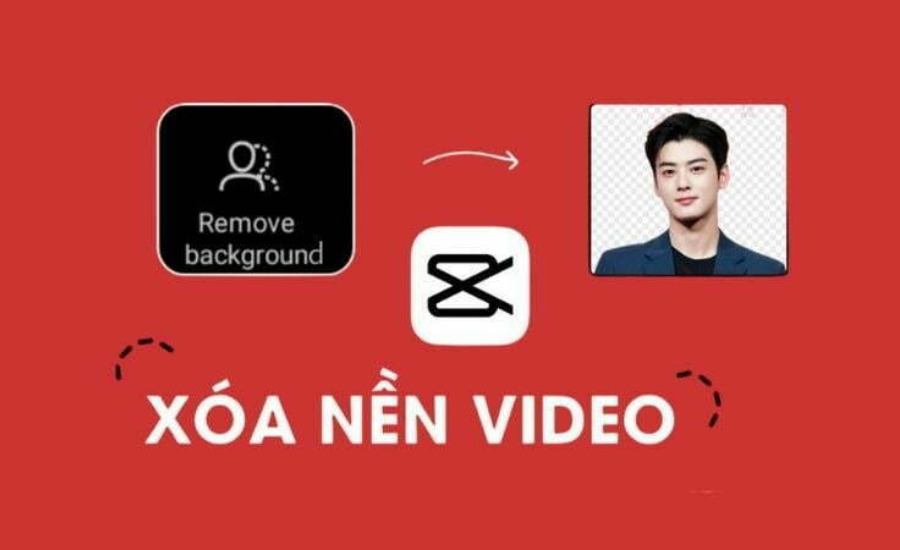
Cách xóa nền video trên Capcut cực đơn giản, nhanh chóng
Biên tập bởi: Nguyễn Thị Lợi
- Cập nhật ngày 12/04/2023 17:52
Ứng dụng Capcut cho phép người dùng thay đổi hình ảnh, video theo ý muốn như ghép, xóa nền video. Bài viết dưới đây sẽ hướng dẫn bạn cách xóa nền video trên Capcut cực đơn giản, nhanh chóng. Cùng theo dõi nhé!
1.
Cách xóa nền video trên Capcut
Bước 1: Mở ứng dụng Capcut => Nhấn chọn Dự án mới.
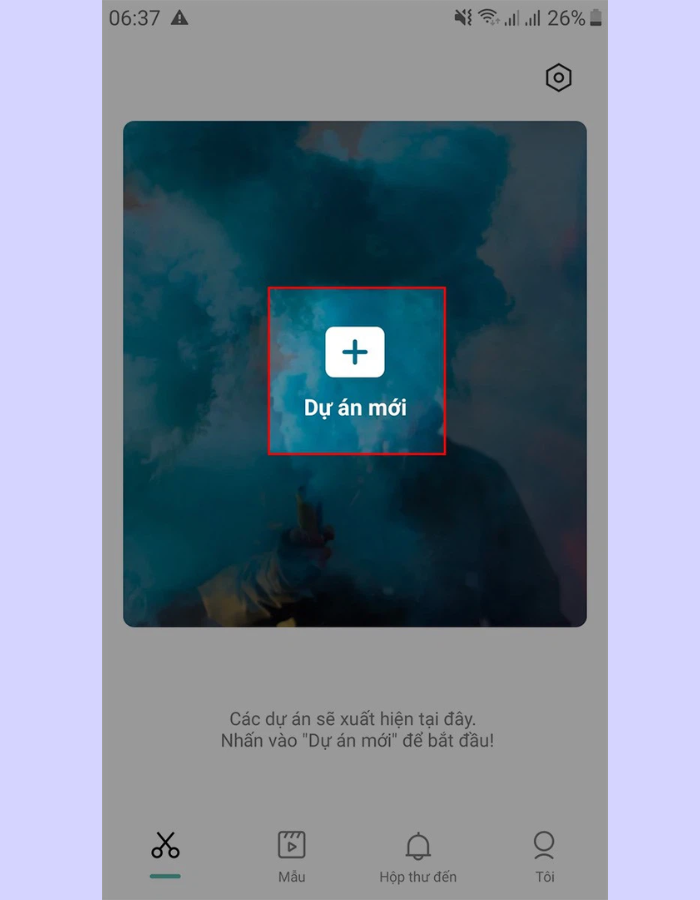
Bước 2: Chọn video mà bạn muốn xóa nền => Nhấn Thêm.
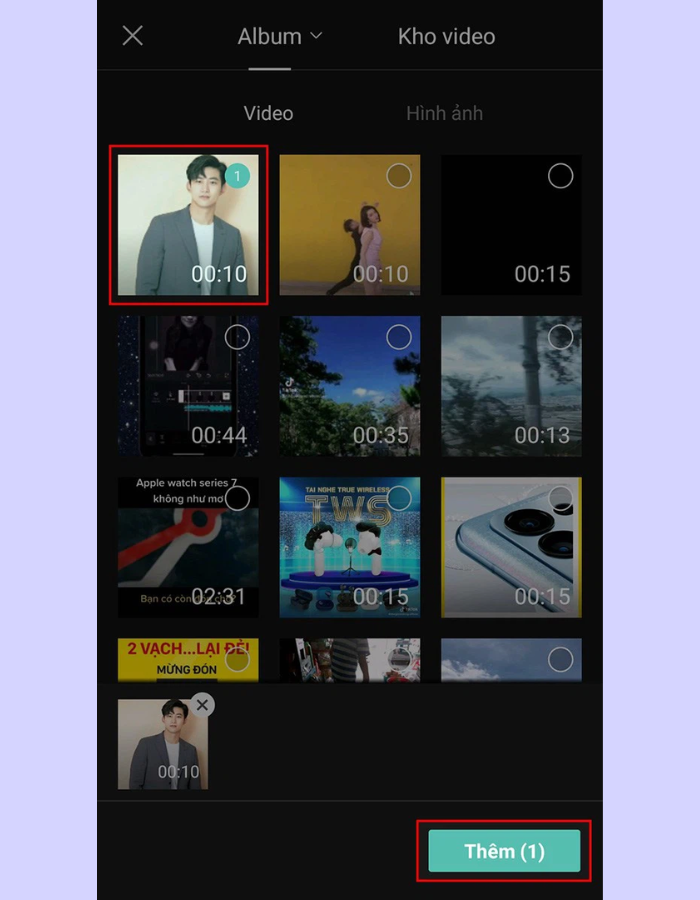
Bước 3: Nhấn vào video trên dòng thời gian => Tại thanh menu bên dưới, kéo sang trái và chọn Xóa nền.
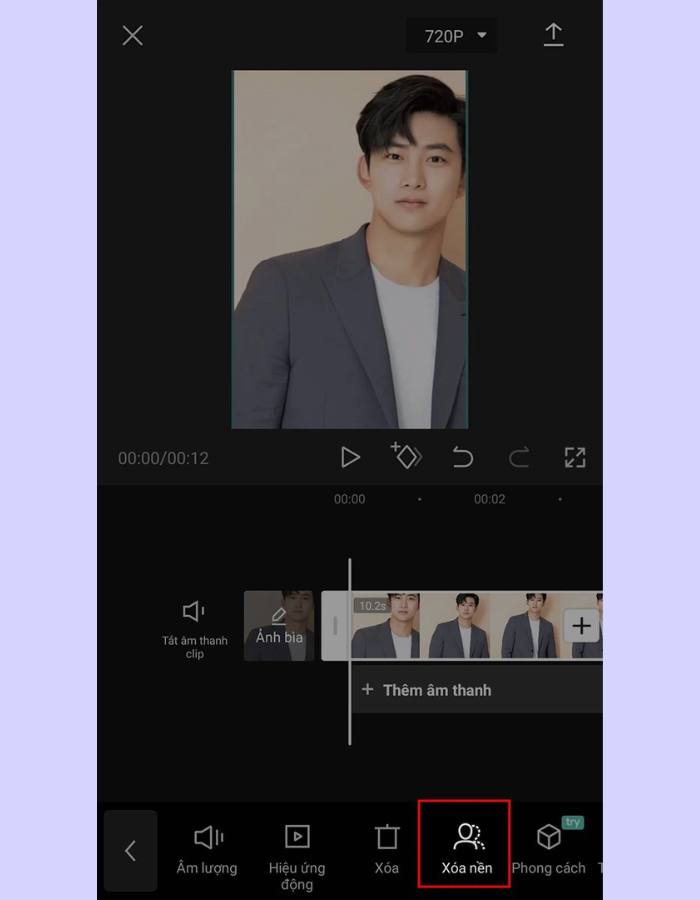
Bước 4: Sau khi video đã được xóa phông nền => Bạn nhấn vào nút mũi tên ở góc trên bên phải để lưu video về máy.
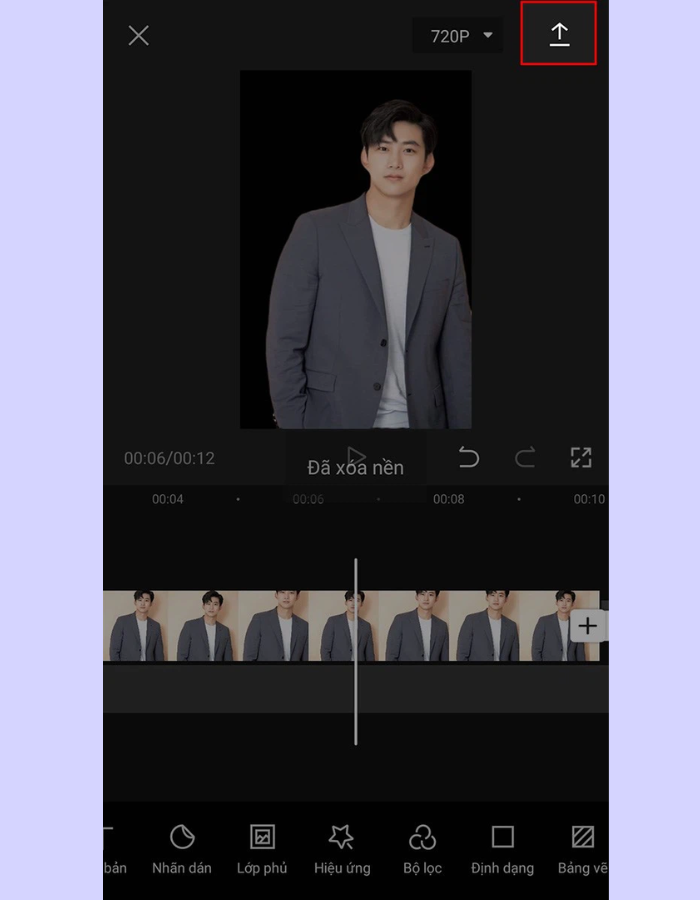
2.
Cách ghép nền video trên Capcut
Bước 1: Mở ứng dụng Capcut => Chọn Dự án mới => Chọn video mà bạn muốn sử dụng để làm phông nền => chọn Thêm.
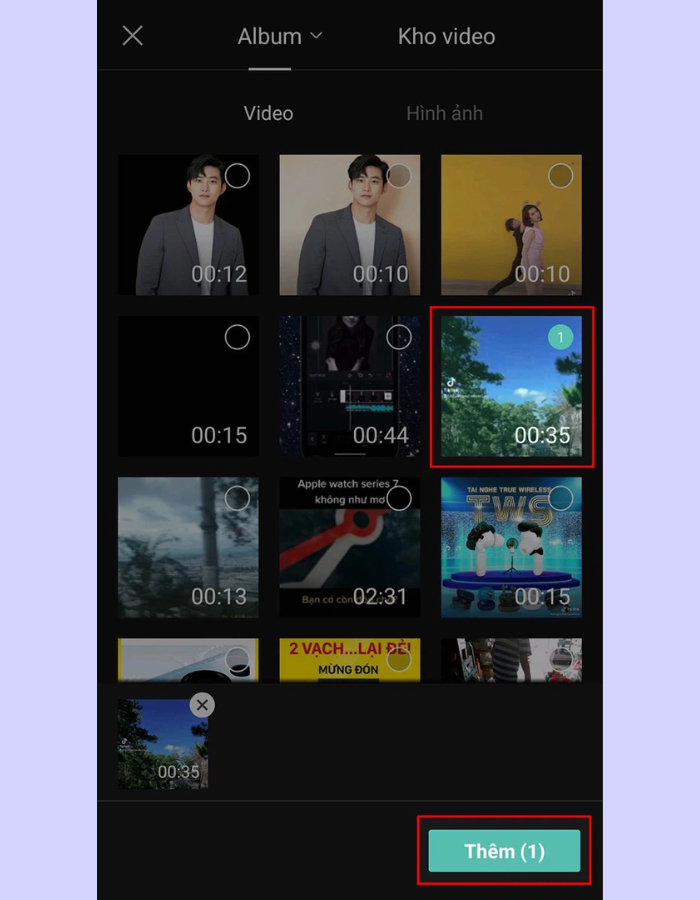
Bước 2: Tại thanh menu chỉnh sửa video chọn Lớp phủ => Chọn Thêm lớp phủ.
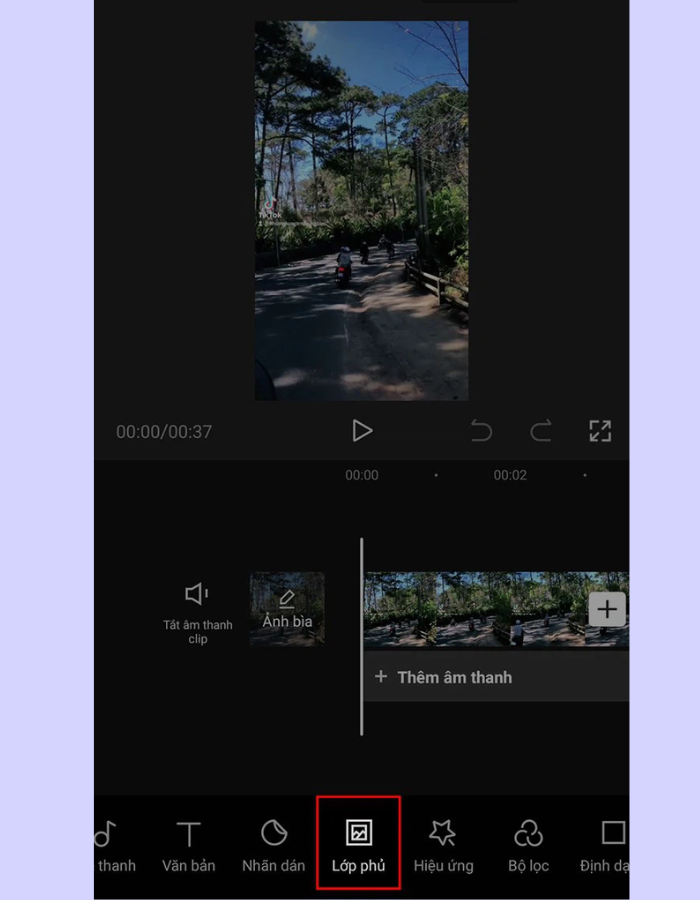
Bước 3: Chọn video cần tách nền => Chọn Thêm.
Bước 4: Nhấn vào video mà bạn muốn tách nền => Chọn Xóa nền ở thanh menu dưới cùng.
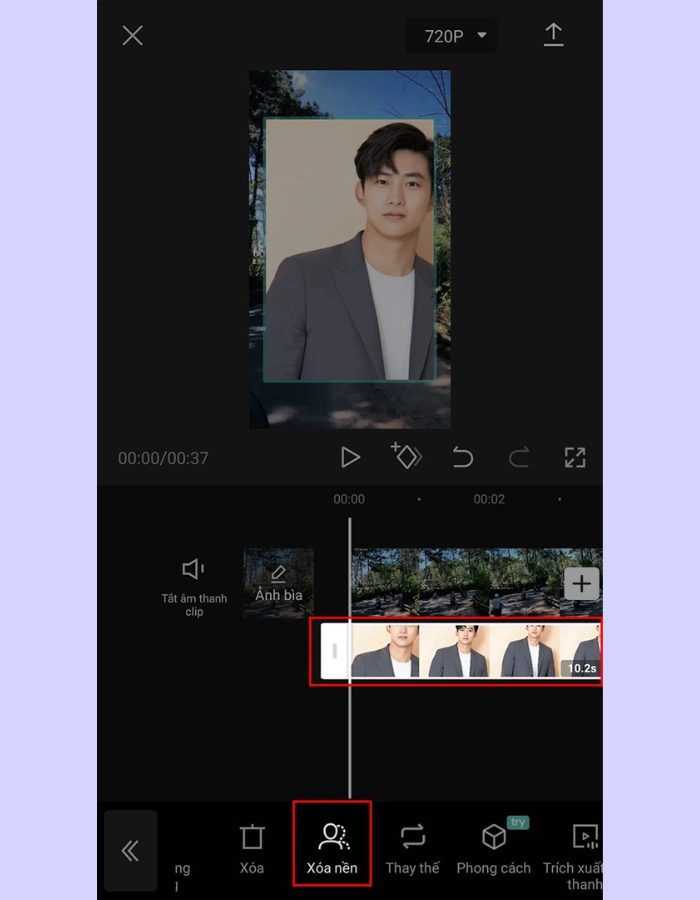
Bước 5: Sau khi xóa nền xong thì bạn hãy di chuyển video đã tách nền đến vị trí mong muốn.
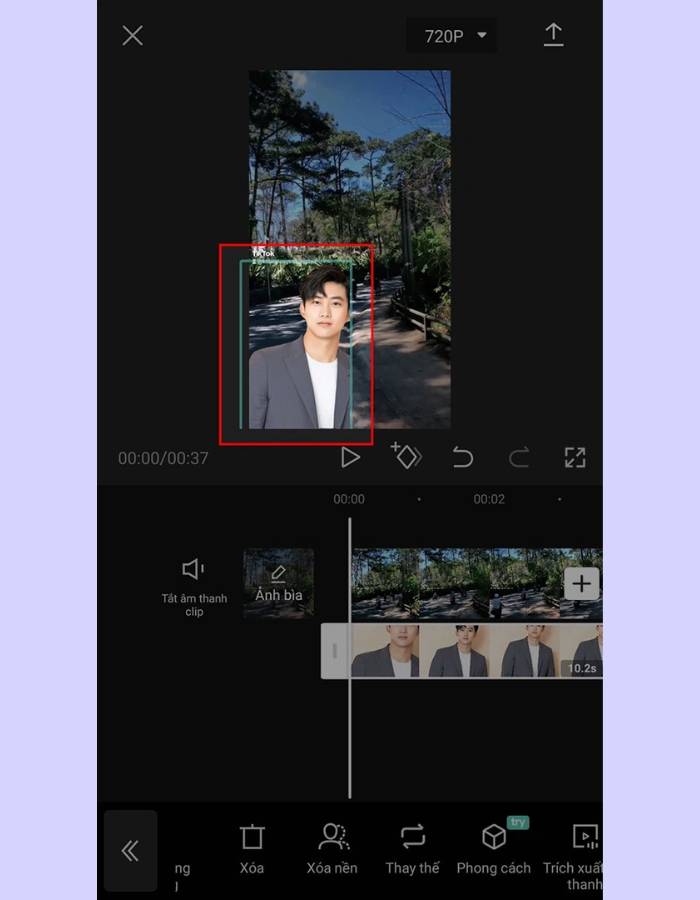
Bước 6: Cắt để cho 2 video có thời lượng bằng nhau
Bước 7: Nhấn chọn biểu tượng mũi tên ở góc trên bên phải màn hình để lưu video về máy.
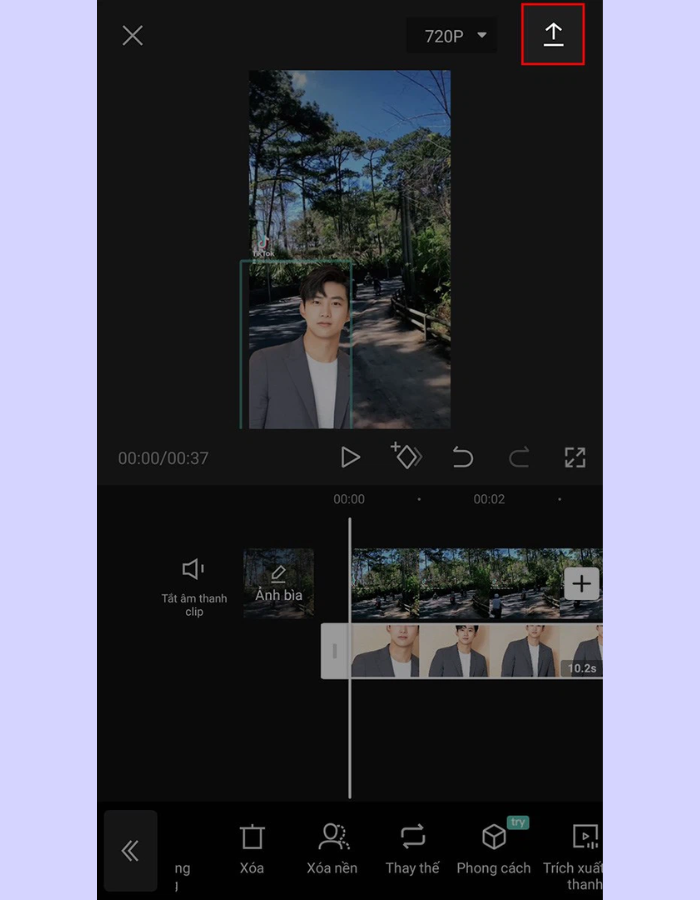
Trên đây là cách xóa nền video trên Capcut cực đơn giản, nhanh chóng. Nếu bạn thấy bài viết này hay và hữu ích thì đừng quên chia sẻ đến mọi người xung quanh cùng biết nhé!










